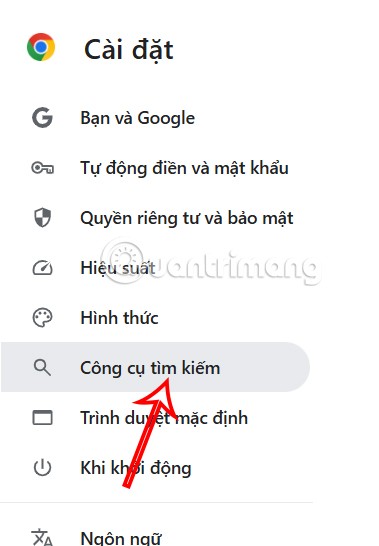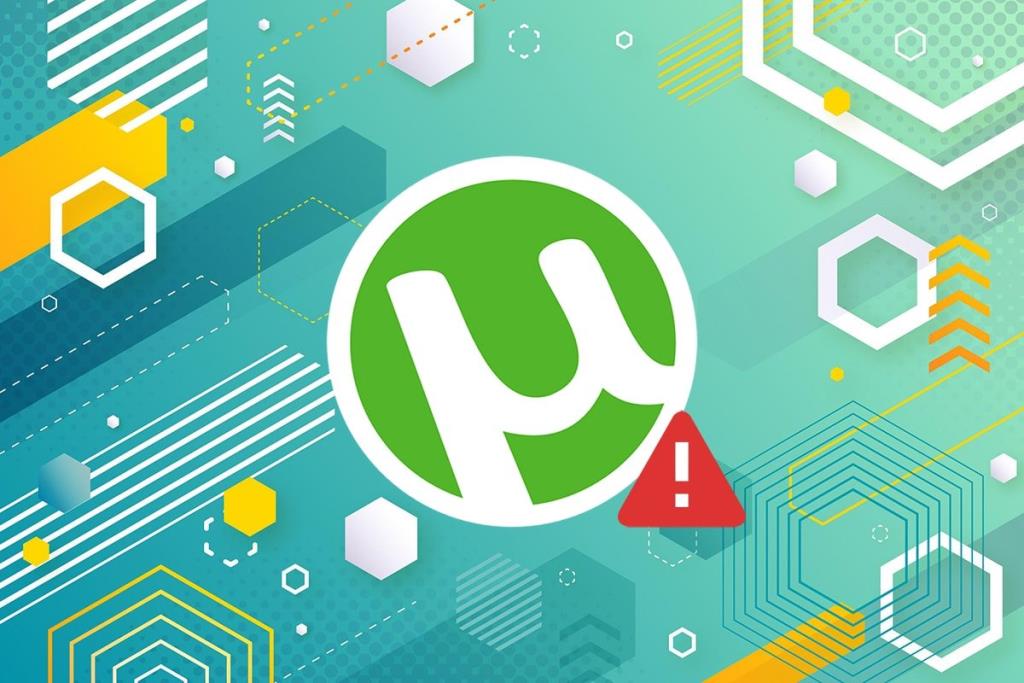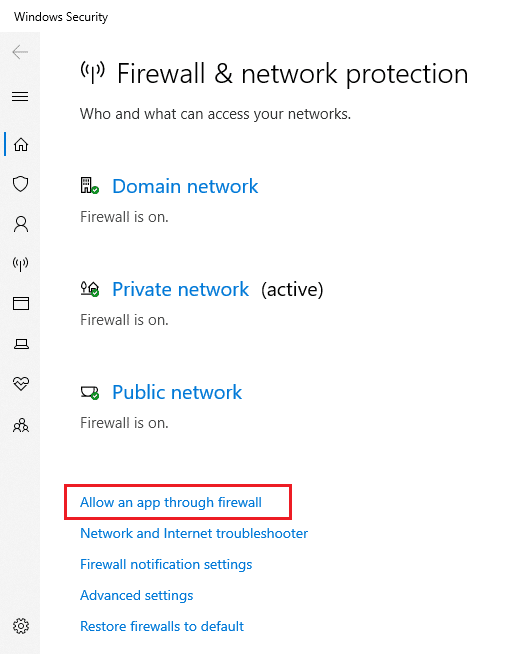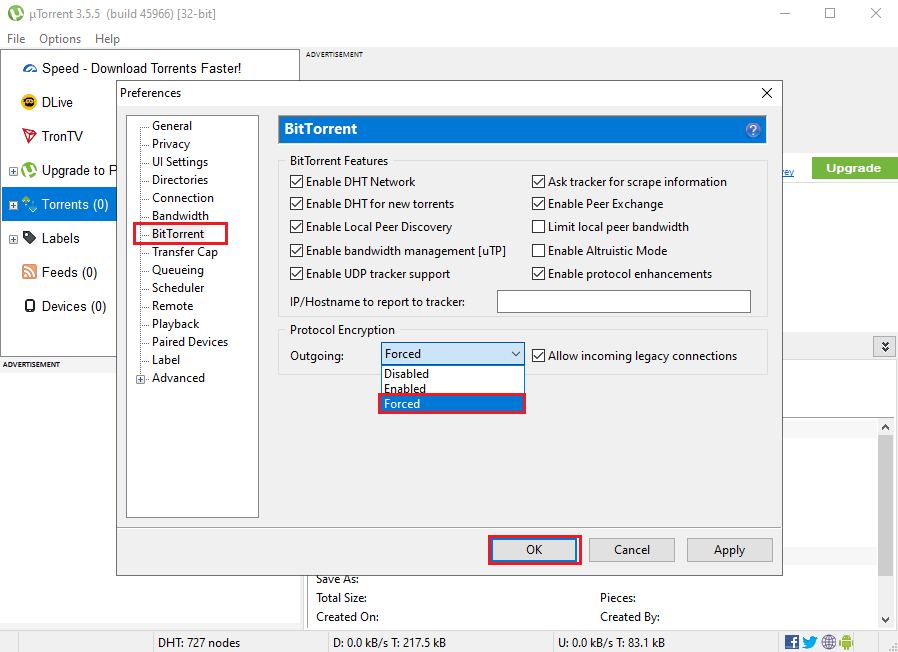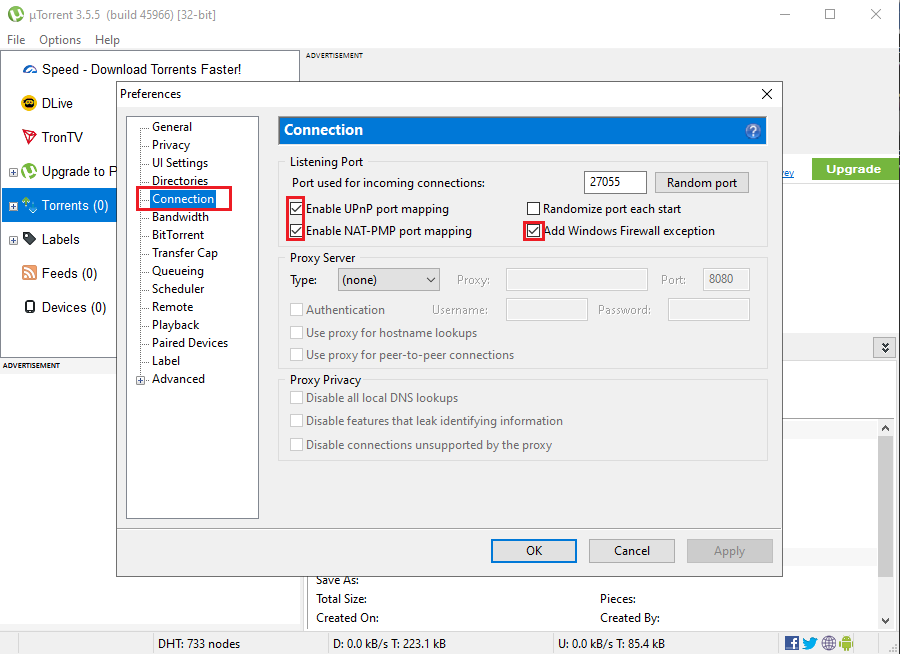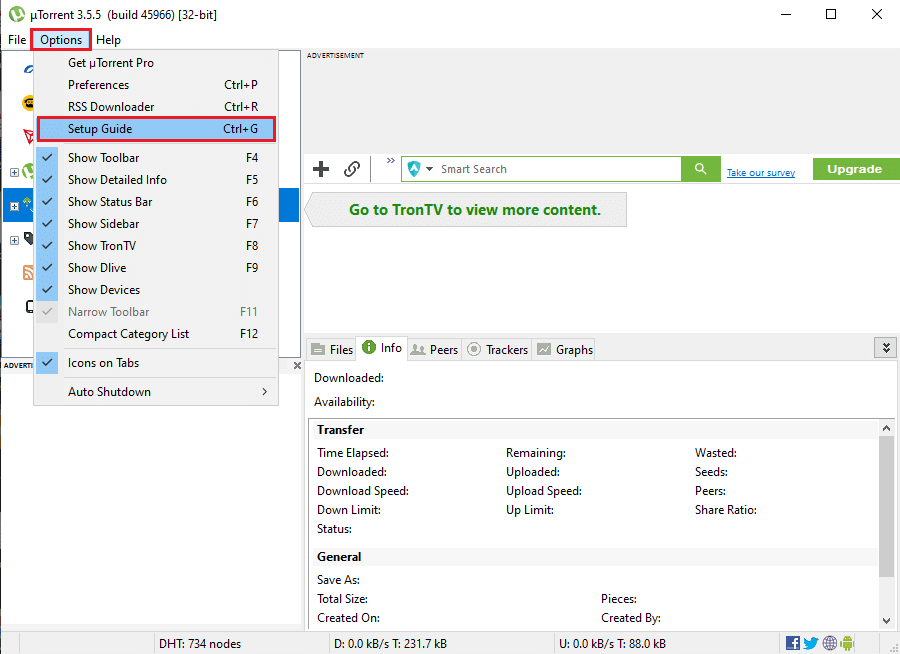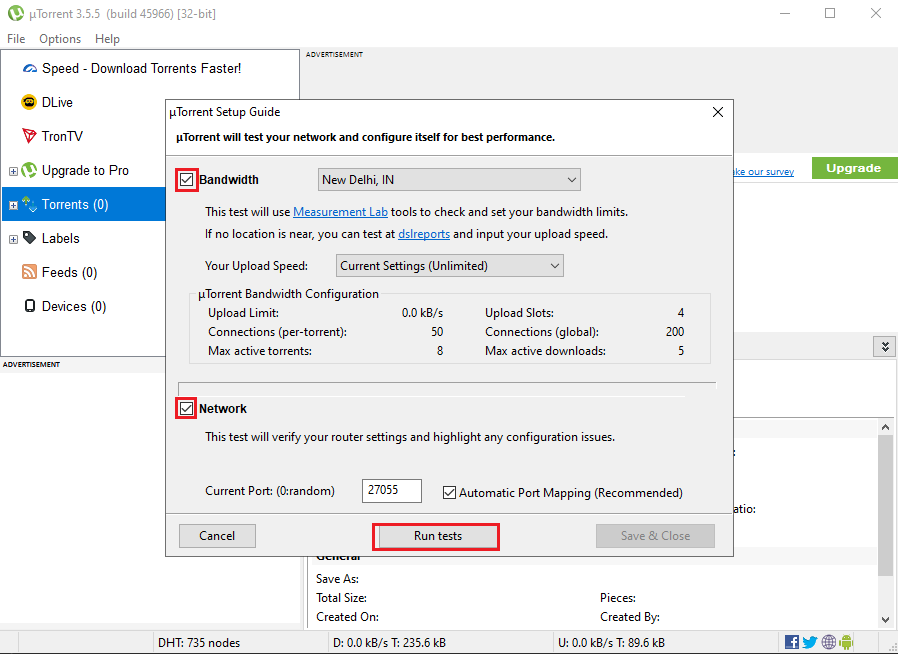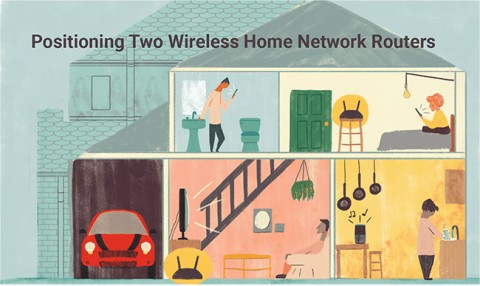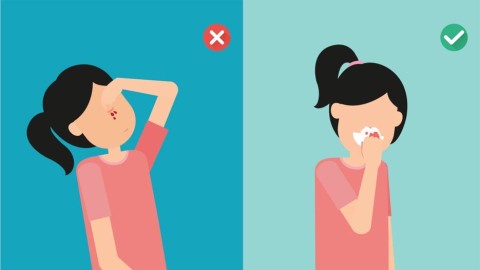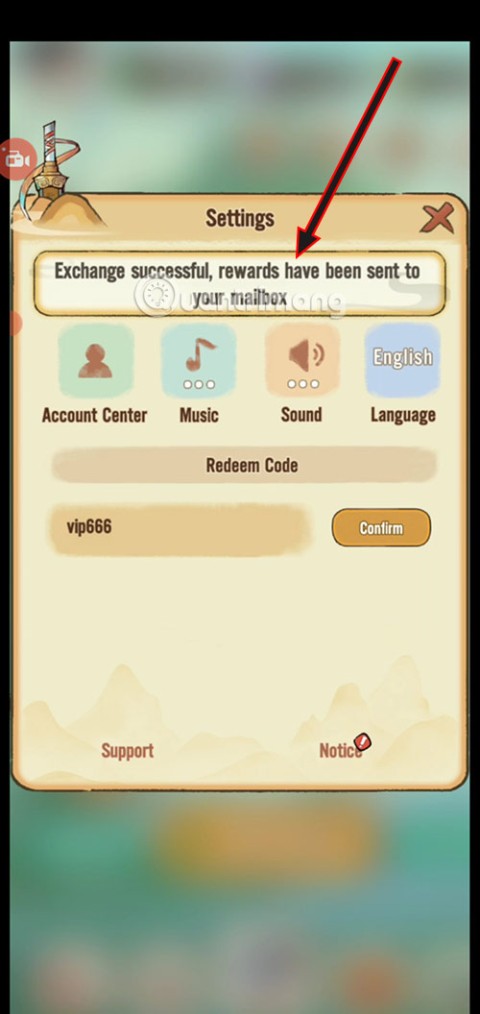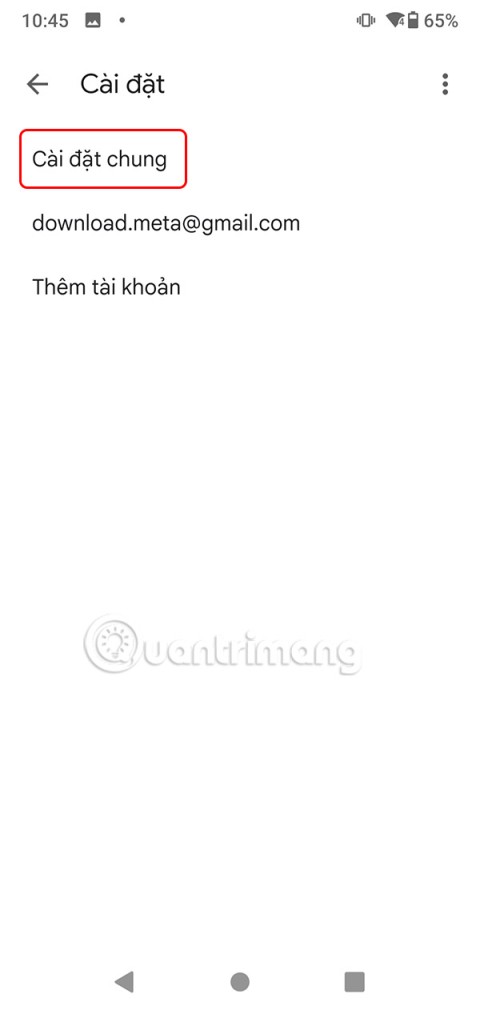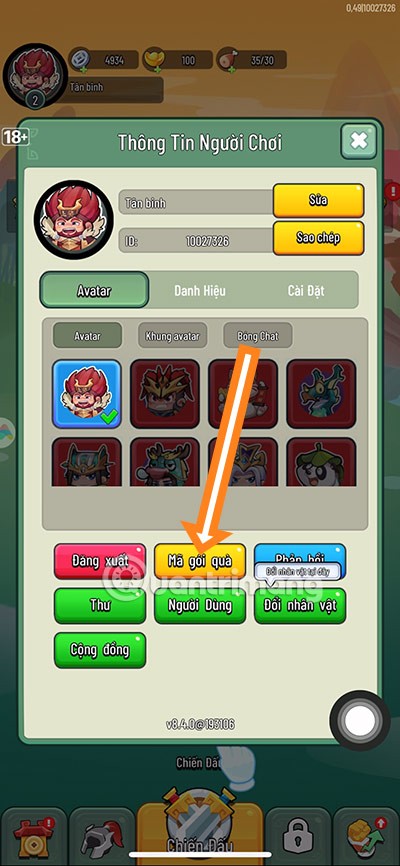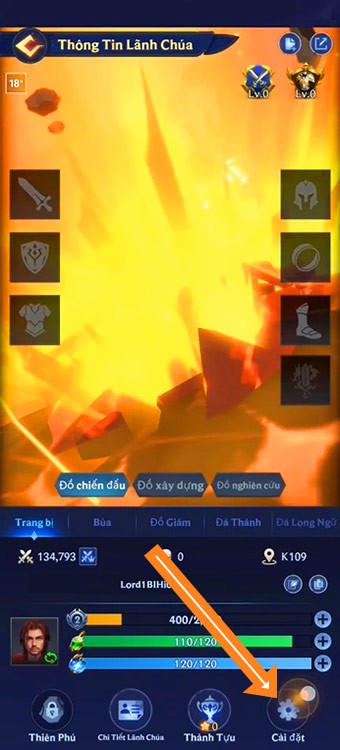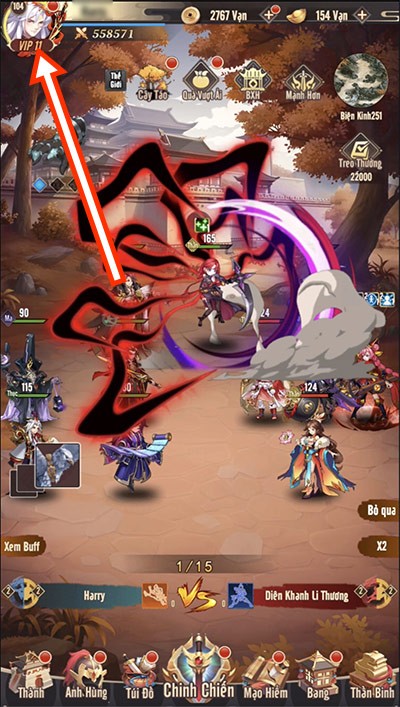¿Eres un gran fanático de las películas, las series web o los juegos? Bueno, es posible que conozca uTorrent, que es el cliente de BitTorrent más utilizado que le permite descargar películas, juegos o series web sin esfuerzo. La mayoría de las veces, uTorrent funciona sin problemas y sin problemas. Sin embargo, algunos usuarios pueden enfrentar un error de 'uTorrent atascado al conectarse con sus pares' u otros problemas de descarga al intentar descargar un archivo.
El error de no conectarse con los compañeros significa que no puede descargar un archivo de uTorrent debido a razones desconocidas. Antes de continuar con las soluciones , asegúrese de tener una conexión a Internet estable. Además, también puede verificar si está obteniendo la velocidad de Internet correcta realizando una prueba de velocidad. Después de garantizar una conexión a Internet estable, puede seguir nuestra guía para solucionar el problema de que uTorrent no descarga.
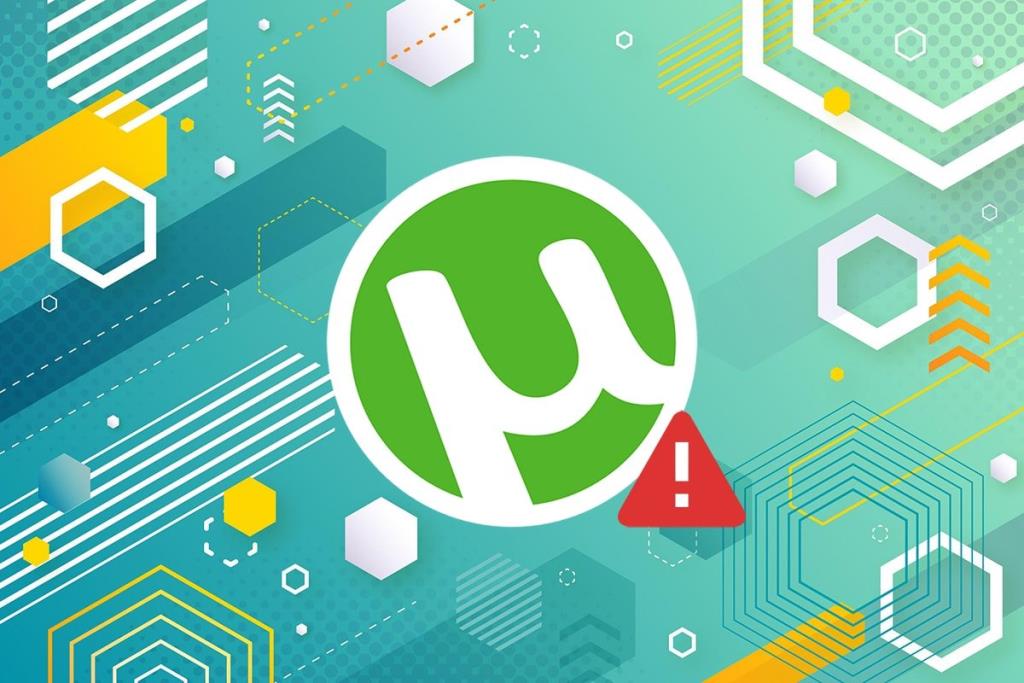
Contenido
7 formas de arreglar uTorrent que no se conecta a sus pares
Enumeramos algunos métodos que puede utilizar para corregir el error en uTorrent. A veces, también puede enfrentar un error en uTorrent cuando no lo configura correctamente. Por lo tanto, consulte estos métodos para corregir el error en uTorrent.
Razones detrás de uTorrent atascado en la conexión con pares
Puede haber diferentes razones por las que se enfrenta al error de conexión con los compañeros al descargar un archivo en uTorrent. Algunas de las razones detrás de este error son las siguientes:
- Es posible que tenga una conexión a Internet inestable.
- Es posible que su software antivirus esté bloqueando la descarga.
- Es posible que esté descargando un archivo muerto o que el archivo ya no esté disponible para descargar.
- Es posible que deba usar un software VPN para descargar archivos uTorrent específicos.
Método 1: verifique su conexión a Internet
Lo primero que debe buscar es si está obteniendo una conexión a Internet estable. Si la conexión es inestable, es probable que obtenga un error de "Conectando con pares" al descargar un archivo. Puede reiniciar su enrutador y realizar una prueba de velocidad en su sistema.
Método 2: permitir uTorrent a través del firewall
Su firewall de Windows o su programa antivirus pueden estar bloqueando o causando interferencias mientras descarga el archivo uTorrent. Si tiene algún software antivirus de terceros en su sistema, entonces podría modificar la configuración de su PC o computadora portátil. En este caso, debe permitir manualmente que uTorrent eluda estas restricciones a través de su Firewall de Windows.
1. Haga clic en su menú de inicio y escriba Firewall de Windows en la barra de búsqueda.
2. Seleccione y abra Firewall y protección de red en los resultados de la búsqueda.
3. Ahora, haga clic en el enlace Permitir una aplicación a través del firewall .
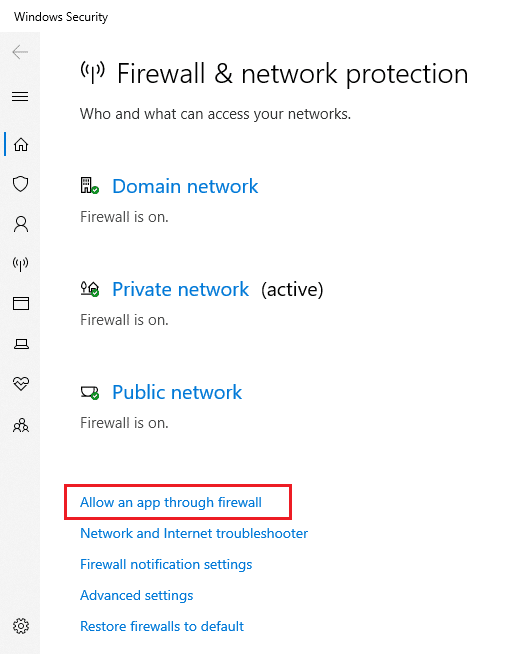
4. Se abrirá una nueva ventana; haga clic en Cambiar configuración.
5. Desplácese hacia abajo y busque uTorrent en la lista . Sin embargo, si no puede encontrar uTorrent en la lista, haga clic en permitir otra aplicación.
6. Por último, haga clic en la casilla de verificación de las claves públicas y privadas . Haga clic en Aceptar en la parte inferior para guardar la nueva configuración.

7. Eso es todo; compruebe si puede descargar el archivo en uTorrent o no.
Lea también: 15 mejores alternativas de uTorrent disponibles
Método 3: Configure los ajustes de uTorrent correctamente
También puede enfrentarse a un error de "conexión con los compañeros" si no configura los ajustes correctamente. Por lo tanto, para solucionar que uTorrent no se descargue , puede modificar la configuración siguiendo estos pasos.
1. Inicie uTorrent en su PC o computadora portátil.
2. Haga clic en la pestaña Opciones en la esquina superior izquierda de la pantalla y seleccione Preferencias en el menú desplegable.

3. Haga clic en BitTorrent en el panel a la izquierda de la ventana.
4. En el protocolo de cifrado, haga clic en el menú desplegable junto a Salientes.
5. Ahora, cambie la configuración de deshabilitado a forzado seleccionando la opción Forzado en el menú.
6. Finalmente, haga clic en Aceptar para guardar los cambios.
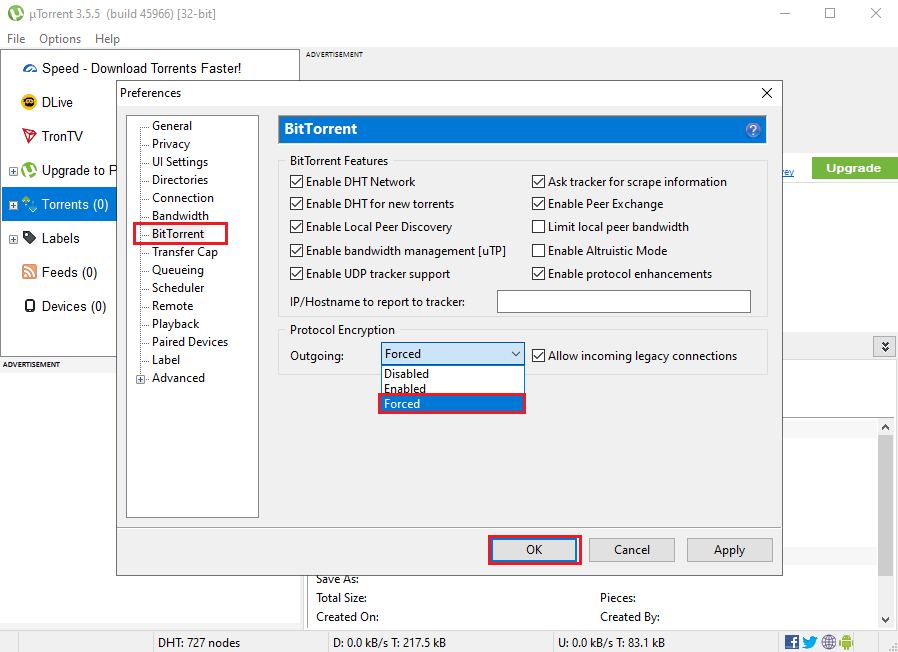
Ahora, verifique si sus archivos uTorrent continúan descargándose sin el error de conexión con los pares. Sin embargo, si aún no puede arreglar uTorrent atascado al conectarse a sus pares, puede probar los siguientes métodos.
Método 4: habilitar la opción de reenvío de puertos en uTorrent
Si ninguno de los métodos anteriores le funciona, puede habilitar la opción de reenvío de puertos en su PC o computadora portátil. Dado que uTorrent necesita puertos de red abiertos para permitir el tráfico entrante y saliente, habilitar el reenvío de puertos ayudará a los puertos BitTorrent a impulsar el tráfico a su PC. Del mismo modo, enviará el tráfico de su PC a los puertos BitTorrent. Esto permite que uTorrent obtenga una conexión estable. Por lo tanto, habilitar el reenvío de puertos puede ayudarlo a solucionar que uTorrent no se conecte a sus pares:
1. Inicie uTorrent y haga clic en la pestaña Opciones en la esquina superior izquierda de la pantalla.
2. Haga clic en Preferencias.

3. Seleccione Conexión en el panel de la izquierda.
4. Ahora, haga clic en la casilla de verificación junto a las siguientes opciones . Puede consultar la captura de pantalla como referencia:
- Habilite la asignación de puertos UPnP.
- Habilite la asignación de puertos NAT-PMP.
5. Agregue la excepción de Firewall de Windows .
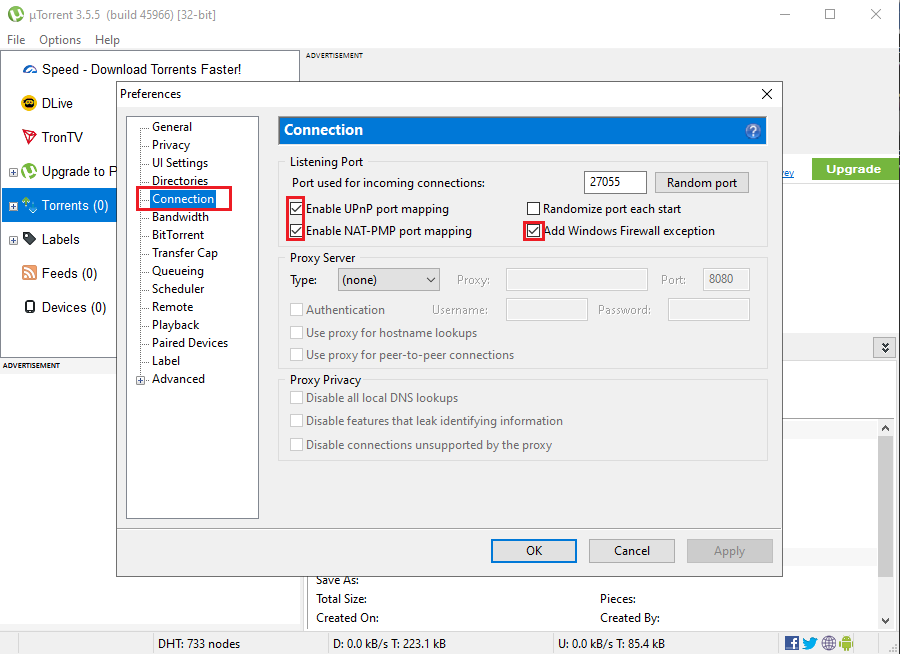
6. Finalmente, haga clic en Aceptar para guardar los cambios.
Verifique si sus archivos comienzan a descargarse sin que aparezca el error "conectarse con pares" en su pantalla.
Método 5: use un software VPN
Puede usar el software VPN para evitar las restricciones, ya que su ISP puede estar restringiendo cierto tráfico de uTorrent. Otra razón por la que puede estar enfrentando un error de "conexión con sus compañeros" al descargar archivos se debe al uso del proveedor de VPN incorrecto . Existe la posibilidad de que el software VPN que está utilizando esté bloqueando las conexiones BitTorrent. Por lo tanto, debe optar por una VPN confiable y compatible que pueda ayudarlo a eludir las restricciones.
Además, otro beneficio de usar el software VPN es que puede descargar archivos torrent de forma anónima sin exponer su dirección IP. Le recomendamos que utilice el siguiente software VPN.
Nord VPN : es uno de los mejores software VPN del mercado. Le permite navegar de forma segura por Internet mientras mantiene la privacidad de su dirección IP. Puede compartir y descargar archivos uTorrent fácilmente sin restricciones. Obtienes seguridad ilimitada con un cifrado asombroso. Puede optar por una prueba gratuita de 7 días antes de elegir un plan premium.
Lea también: Cómo configurar una VPN en Windows 10
Método 6: realizar pruebas de configuración en uTorrent
Si no puede arreglar uTorrent atascado al conectarse a sus pares , entonces probablemente se deba a una configuración incorrecta en uTorrent. Por lo tanto, para corregir el error de conexión a pares, puede realizar una prueba de configuración rápida para permitir que uTorrent ajuste su configuración automáticamente.
1. Inicie uTorrent y haga clic en la pestaña Opciones en la parte superior izquierda de la pantalla.
2. Vaya a la Guía de instalación.
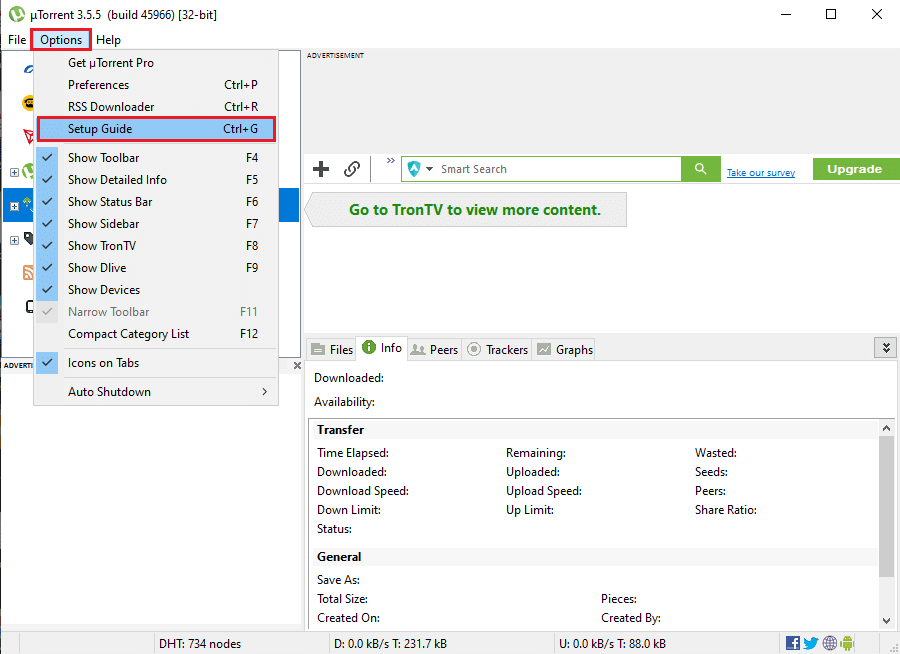
3. Aparecerá una nueva ventana; haga clic en la casilla de verificación junto a Ancho de banda y red.
4. Ahora, haga clic en Ejecutar pruebas en la parte inferior central de la pantalla de la ventana.
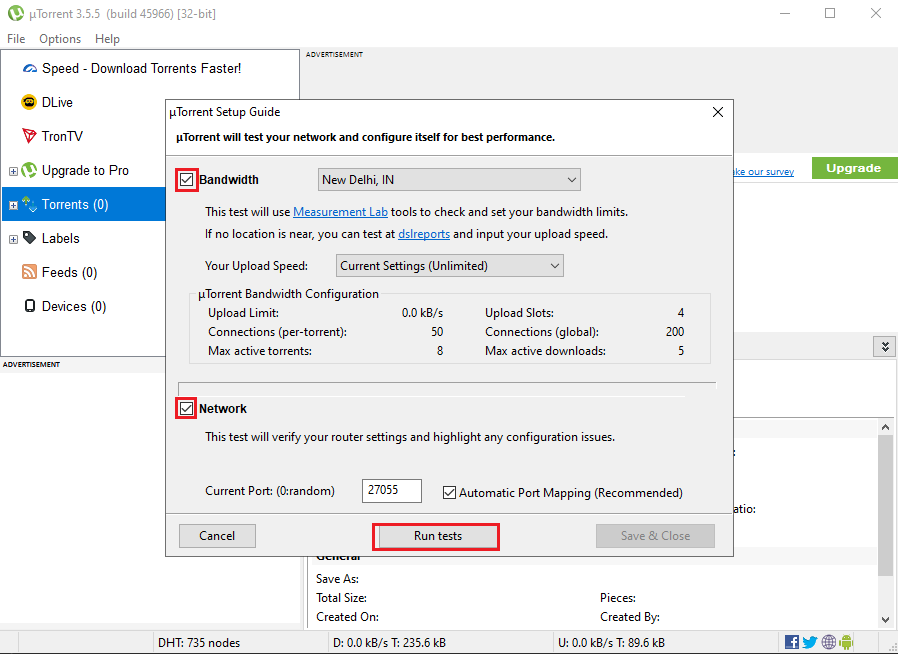
5. Verá los resultados e identificará el problema en la sección Ancho de banda y red.
6. Finalmente, puede hacer clic en guardar y cerrar desde la parte inferior derecha de la pantalla para guardar los nuevos cambios.
Eso es todo; uTorrent configurará automáticamente su configuración y arreglará uTorrent que no se descarga u otros errores.
Método 7: Encuentra otros sitios de torrents
Si ninguno de los métodos anteriores funciona, y aún no puede solucionar que uTorrent no se descarga, probablemente se deba a un archivo uTorrent muerto (sin semillas) que está intentando descargar.
Preguntas frecuentes (FAQ)
Q1. ¿Cómo omito la conexión con mis compañeros?
Para omitir o evitar que uTorrent se conecte a sus pares, debe asegurarse de tener una conexión a Internet estable. Una razón común detrás del error de 'no conectarse con los compañeros' al descargar archivos uTorrent es probablemente porque su software antivirus o firewall de Windows puede estar bloqueando la descarga de archivos torrent. Debe permitir manualmente que uTorrent eluda estas restricciones a través de su Firewall de Windows. Puede seguir nuestra guía completa para solucionar que uTorrent no se conecte a sus pares.
Q2. ¿Cómo soluciono que uTorrent no responde?
Para arreglar que uTorrent no responde, asegúrese de que no está descargando un archivo muerto. Sin embargo, si uTorrent no responde en absoluto, puede realizar las siguientes correcciones.
- Reinicie uTorrent a través del administrador de tareas en su sistema.
- Permita uTorrent a través del firewall de Windows.
- Reinstale la aplicación.
- Elimine los archivos de descarga, ya que estos archivos pueden hacer que uTorrent no responda.
Q3. ¿Por qué mi uTorrent se bloquea al conectarse a sus pares?
Si su archivo uTorrent se atasca al conectarse a sus pares, probablemente se deba a que está descargando un archivo inactivo. Puede buscar otro archivo para descargar y resolver el problema.
Recomendado:
Esperamos que esta guía haya sido útil y que haya podido solucionar uTorrent atascado en el problema de conexión con sus compañeros . Si aún tiene alguna pregunta con respecto a este artículo, no dude en hacerla en la sección de comentarios.